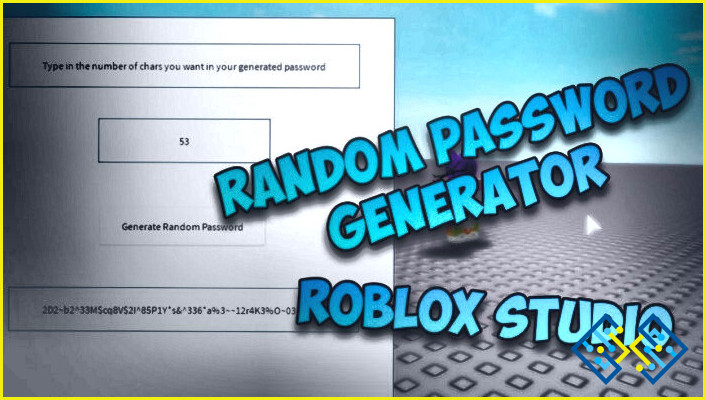Cómo resolver el problema del cierre de la ventana del servidor DDE en minutos
El error DDE Server Window impide a los usuarios apagar su PC con Windows. Este error bloquea el proceso de apagado y consume mucho tiempo y memoria. Los usuarios deben esperar pacientemente a que aparezca el cuadro de error y hacer clic en el botón «Aceptar». Después, deben seguir esperando hasta que el cuadro de aviso desaparezca, momento en el que se reanudará el proceso de apagado.Examinaremos las correcciones en esta entrada de blog para ayudar a nuestros lectores a deshacerse del problema de la ventana del servidor DDE.
¿Cuáles son las razones del error de la ventana del servidor DDE?
Las siguientes son las causas potenciales del problema de la Ventana del Servidor DDE. Sin embargo, no podemos identificar con exactitud la razón que ha provocado el error en su ordenador.
Conflictos entre aplicaciones. Una de las principales razones por las que se produce este error es el conflicto entre varias aplicaciones de terceros instaladas en su sistema.
Errores en el Registro. El Registro de Windows es una base de datos jerárquica que almacena todos los ajustes de su ordenador. Cualquier entrada dañada o faltante puede provocar este error.
Problemas con los archivos de sistema. Los archivos de sistema y los controladores son componentes esenciales de su sistema operativo Windows. Si están obsoletos, dañados o defectuosos, entonces usted conseguiría el error DDE Server Window.
Aplicaciones obsoletas. Las actualizaciones son esenciales para que tu PC funcione sin errores. Tanto si hablamos de aplicaciones predeterminadas como de aplicaciones de terceros, es necesario mantener las aplicaciones actualizadas. De lo contrario, se encontrará con el mensaje de error «DDE Server Window. La aplicación está impidiendo el apagado».
Métodos recomendados por expertos para solucionar el error de la ventana del servidor DDE
No deje que el error de la ventana del servidor DDE le impida apagar su PC. Siga estos sencillos pasos para solucionar este error y disfrute de las ventajas de un funcionamiento sin problemas de su PC.
Método 1: Actualizar Windows
Paso 1: Presione Win + I para abrir el menú de configuración de Windows.
Paso 2: Haga clic en Windows Update en el panel izquierdo y luego haga clic en los botones Buscar actualizaciones en el lado derecho.
Paso 3: Por último, haga clic en Descargar & Instalar debajo de cada actualización y espere hasta que se instalen todas las actualizaciones.
Paso 4: Reinicie su PC y compruebe si el problema se ha resuelto.
Método 2: Activar DISM
La herramienta Deployment Image and Servicing Management es una utilidad incorporada de Windows que ayuda a los usuarios a solucionar diversos errores informáticos dentro del sistema operativo, incluido el error «DDE Server Window». Aquí están los pasos para ejecutar esta herramienta:
Paso 1: Presione Win + R para abrir el cuadro EJECUTAR.
Paso 2: Escriba CMD en el cuadro de texto y luego presione Ctrl + Shift + Enter.
Paso 3: El símbolo del sistema se abrirá ahora en modo elevado.
Paso 4: Si aparece el cuadro de Control de cuentas de usuario, pulse Sí.
Paso 5: Ahora escriba el siguiente comando en el cuadro en blanco y negro y pulse la tecla Intro.
DISM.exe /Online /Cleanup-image /Restorehealth
Paso 6: Una vez finalizado el proceso, reinicie el equipo y compruebe.
Método 3: Ejecute la herramienta SFC
System File Checker es una fantástica herramienta que viene con el sistema operativo Windows y comprueba si hay archivos de sistema dañados y corruptos y resuelve los problemas asociados. Aquí están los pasos para ejecutar esta herramienta a través del símbolo del sistema.
Paso 1: Presione Win + R para abrir el cuadro Ejecutar.
Paso 2: Escriba CMD en el cuadro de texto y luego presione Ctrl + Shift + Enter.
Paso 3: El Símbolo del sistema se abrirá ahora en modo elevado.
Paso 4: Si aparece el cuadro de diálogo Control de cuentas de usuario, pulse Sí.
Paso 5: Ahora escriba el siguiente comando en el cuadro en blanco y negro y pulse la tecla Intro.
sfc /scannow
Paso 6: Una vez finalizado el proceso, reinicie el equipo y compruebe.
Método 4: Escanea tu ordenador en busca de virus
Los ataques de malware o virus también pueden provocar el problema de la ventana del servidor DDE. En estos casos, le recomendamos que utilice Systweak Antivirus, un antivirus en tiempo real, para comprobar si su equipo tiene virus, infecciones de malware, spyware, adware y otras amenazas comunes. Este increíble programa ofrece protección antimalware en tiempo real contra todas las variedades conocidas de malware y ofrece también protección contra exploits para una seguridad informática de 360 grados. Junto con estas funciones esenciales, también proporciona una extensión adblocker, un actualizador de software, y la capacidad de desactivar las aplicaciones de inicio para mejorar el tiempo de arranque en general.
Cómo solucionar el error de la ventana del servidor DDE mejora el rendimiento de su PC
Esperamos que ahora pueda deshacerse del error DDE Server Window y pueda apagar la pc fácil y rápidamente. Al solucionar este error, puede mejorar el rendimiento de su PC y evitar la pérdida o corrupción de datos. Además, es necesario escanear su PC en tiempo real para asegurarse de que no obtiene errores y problemas en su PC.
Por favor, háganos saber en los comentarios a continuación si usted tiene alguna pregunta o recomendación. Estaremos encantados de proporcionarle una resolución. Con frecuencia publicamos consejos, trucos y soluciones a problemas comunes relacionados con la tecnología. También puedes encontrarnos en Facebook, Twitter, YouTube, Instagram, Flipboard y Pinterest.